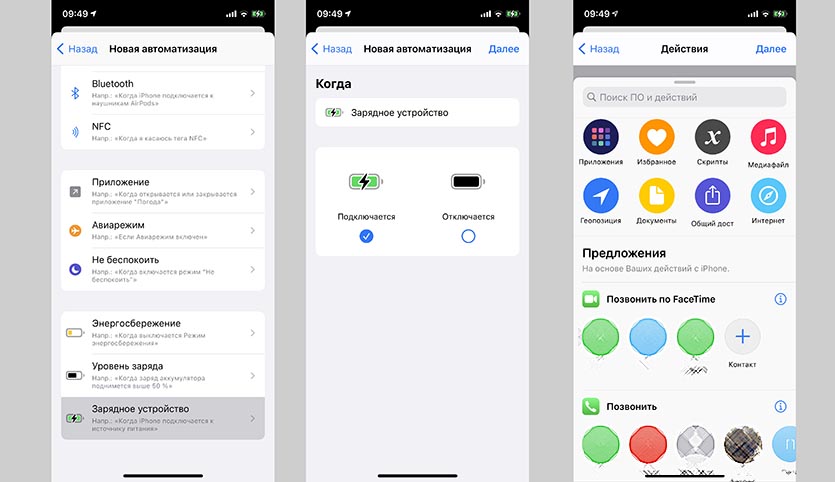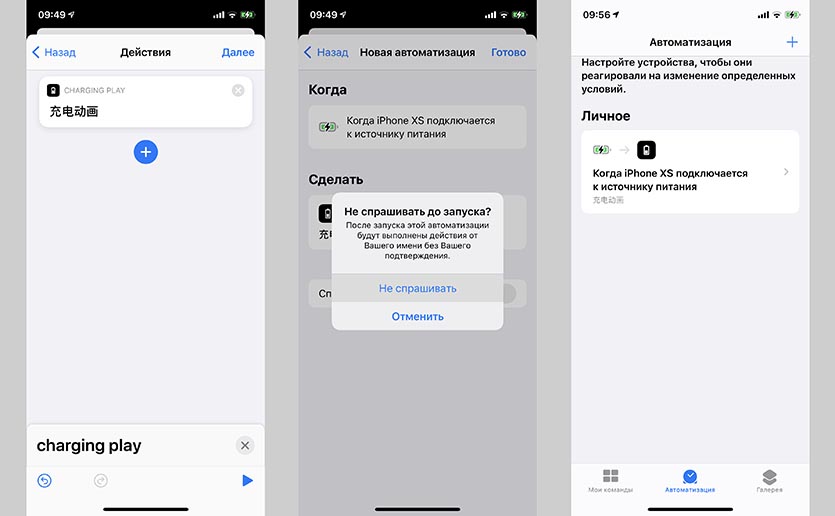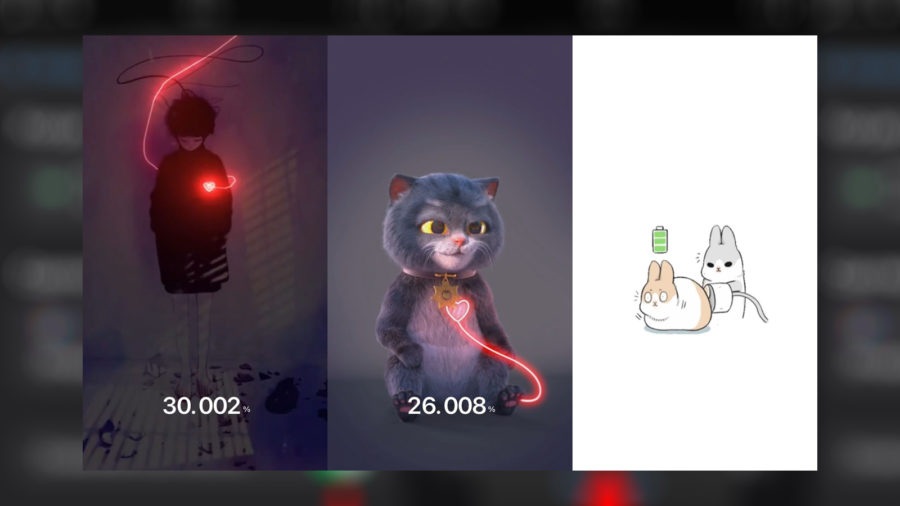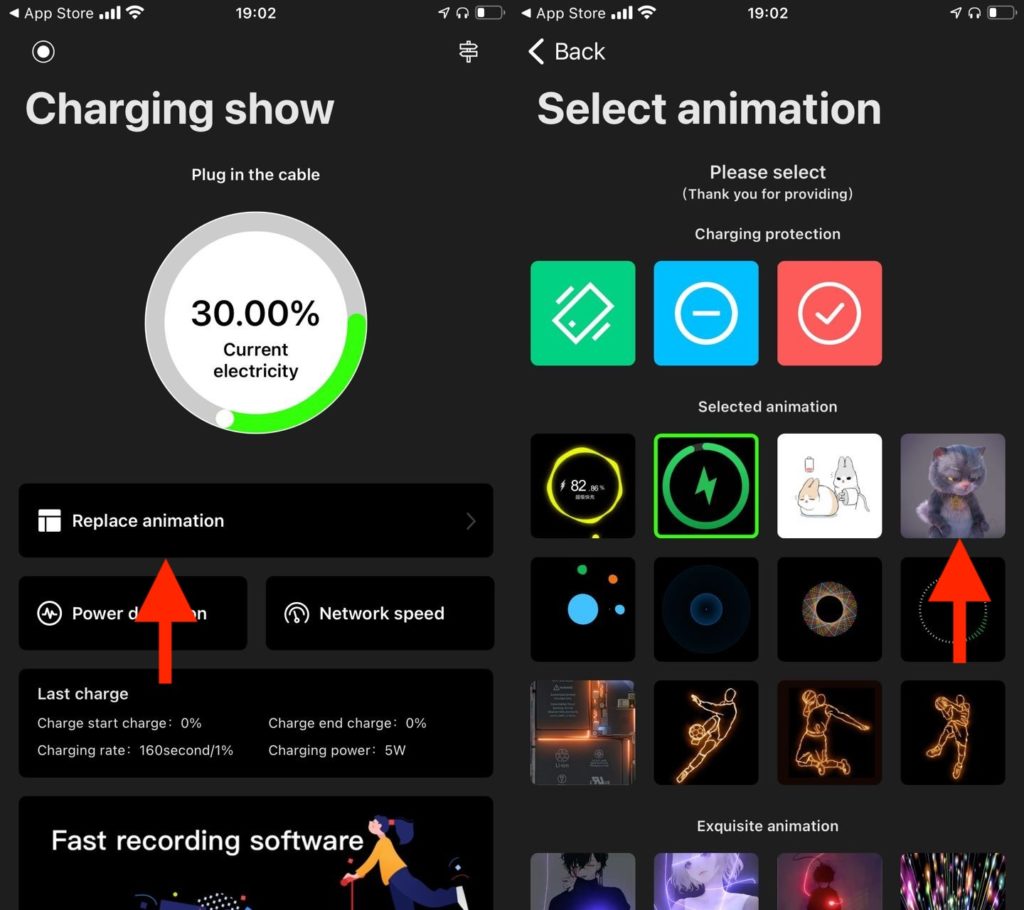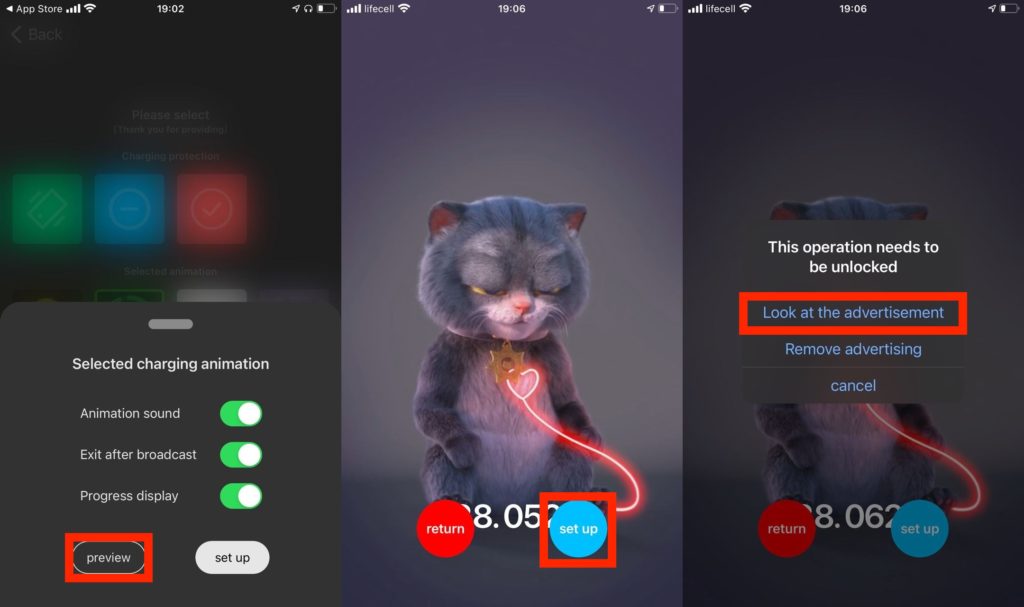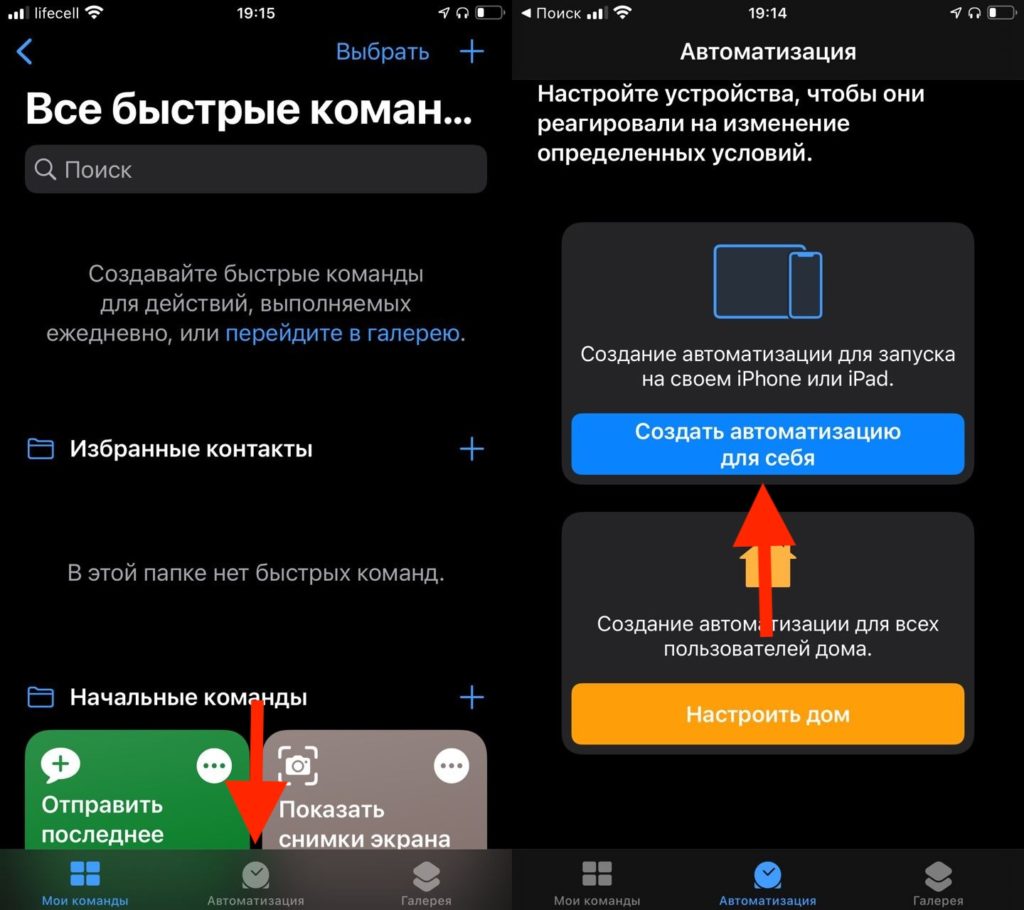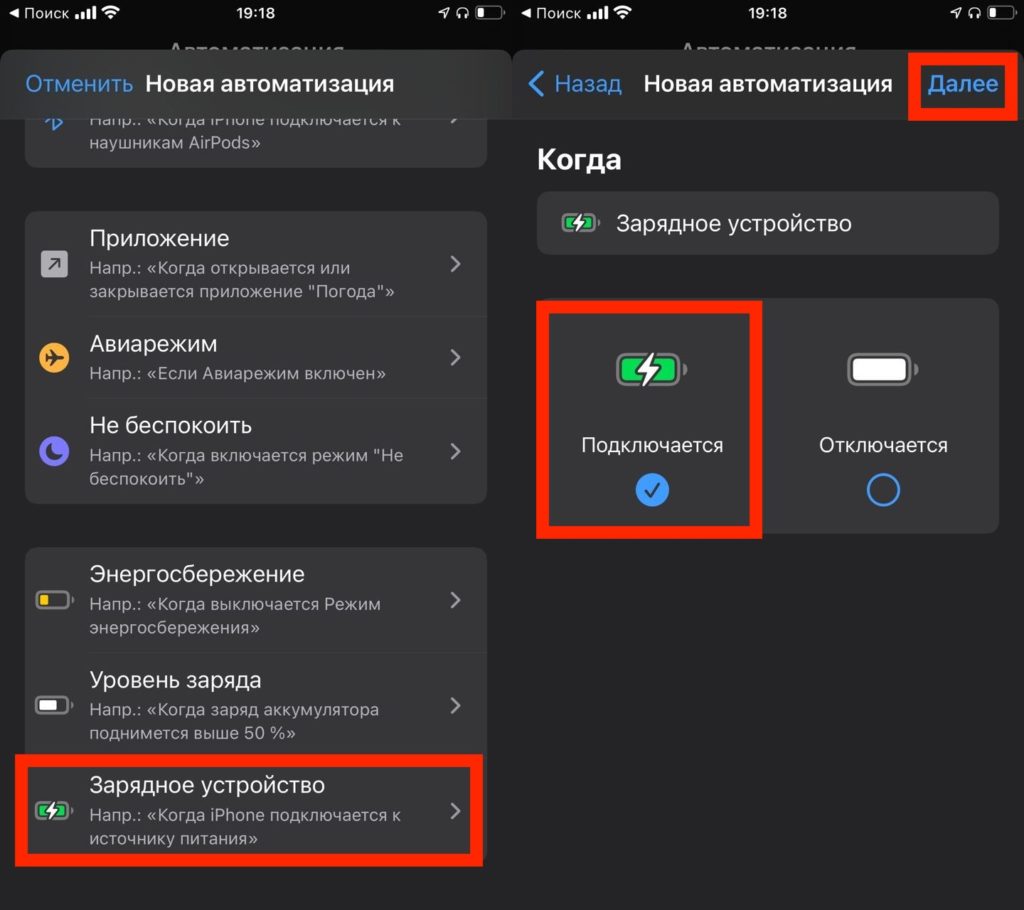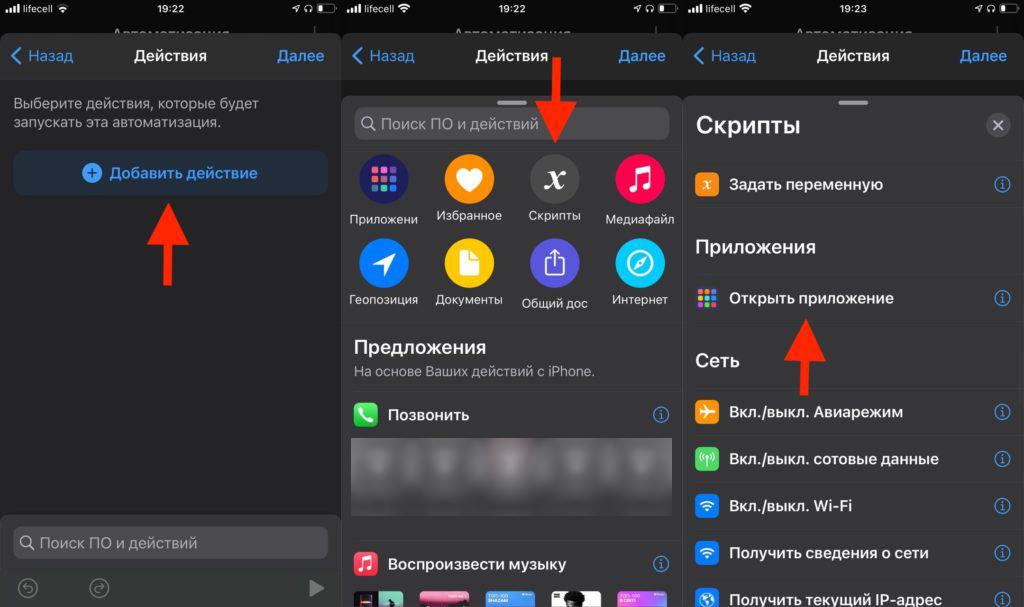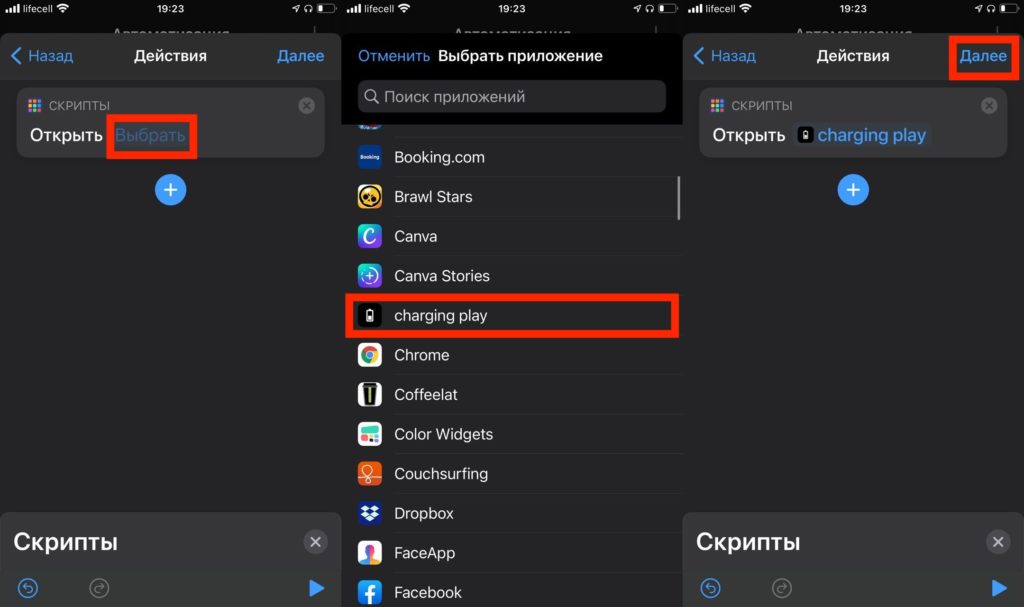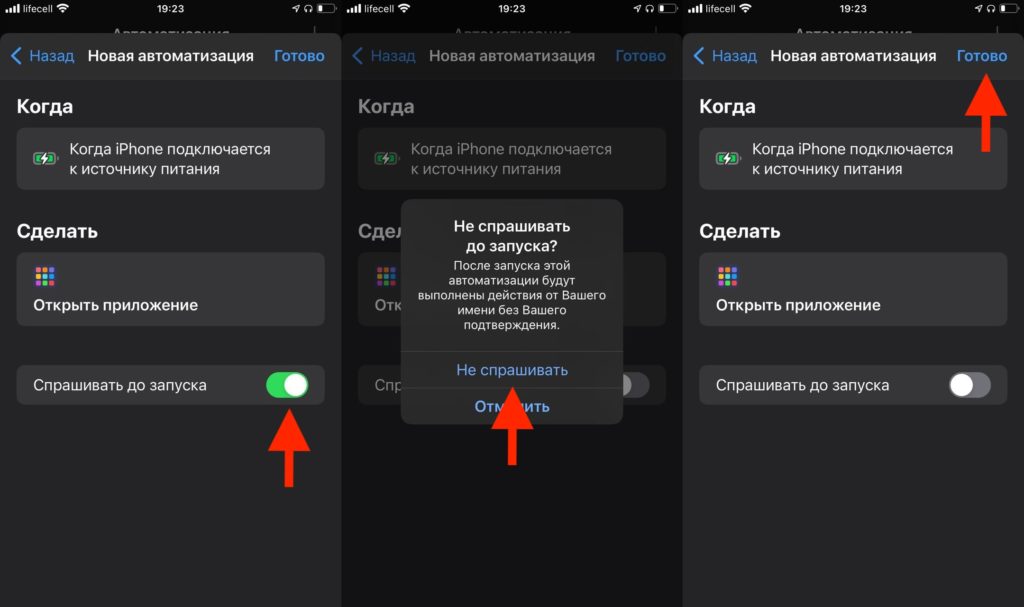- Digitrode
- цифровая электроника вычислительная техника встраиваемые системы
- Простое и дешевое зарядное устройство для iPhone, iPad и iPod
- Как изменить анимацию зарядки в iOS 14
- Как установить новую анимацию зарядки на iPhone
- Guide-Apple
- Самые интересные новости о технике Apple и не только.
- Как сделать милую анимацию зарядки на Айфоне (iOS 14)?
- При подключении зарядки на Айфоне появляется милая анимация
- Как рисовать ровные линии и схемы пальцем на iPhone с iOS 14
- Как рисовать красиво на iPhone или iPad
- Какая картинка должна быть на IOS во время зарядки?
- 1 комментарий к “Какая картинка должна быть на IOS во время зарядки?”
- Оставьте комментарий Отменить ответ
- Контакты
Digitrode
цифровая электроника вычислительная техника встраиваемые системы
Простое и дешевое зарядное устройство для iPhone, iPad и iPod
Когда нет под рукой фирменного зарядного устройства, или оно сломалось, практически любой радиолюбитель и электронщик начнет собирать свое зарядное устройство, особенно если нет денег покупать фирменные зарядники именитых производителей, таких, например, как Apple.
Возможно, вы уже самостоятельно пытались собрать из всякого хлама зарядное устройство для своего iPhone, iPad или iPod. Но у вас постоянно вылезало сообщение типа «Зарядка с помощью данного аксессуара не поддерживается».
Но есть простое и надежное решение!
Это зарядное устройство можно встроить в любой работающий от батареек девайс типа фонарика или AM/FM радиоприемника. Это позволит взять его в поход или в любое место, где не будет доступа к сетевому напряжению.
Что нам потребуется?
В первую очередь возьмите пять резисторов одинакового номинала. И не важно, какого значения. Возьмите резисторы номиналом от 100 Ом до 5 КОм. Все должны работать. Главное, чтобы они были одинакового номинала.
Далее нам потребуется источник постоянного тока на 5 Вольт. Если у вас есть аккумулятор или батарея напряжением выше этого значения, то нужно будет взять стабилизатор на 5 В.
Еще потребуется USB-разъем типа «мама», немного проводов и паяльные принадлежности.
Схема зарядного устройства для iPhone, iPad и iPod представлена на следующем изображении.
Соединяем все резисторы последовательно, как показано на схеме. Один конец резистивной цепочки соединяем с землей (GND) USB, а другой с питанием 5 В. Точку между вторым и третьим (считаем от точки GND) резисторами соединяем с D+ и D- разъема USB.
Теперь если вы подадите 5 В на USB, то ваше яблочное устройство распознает эту самоделку в качестве зарядника.
Также на схеме показан регулятор 7805 для случая, если ваш набор батареек выдает больше 5 В.
Следует не забывать отсоединять это самодельное зарядное устройство от батареек, когда не выполняется зарядка, поскольку через регулятор и резисторы все-таки протекают небольшие токи.
Также следует помнить, что при разряде батарей ниже определенного уровня вновь появится сообщение о неподдерживаемом зарядном устройстве.
Почти все, но можно сделать еще проще
Можно упростить конструкцию, заменив пять резисторов одним потенциометром. При этом оба конца этого переменного резистора соединяются с землей и питанием 5 В, а центральный вывод соединяется с D+ и D-. Потенциометр должен быть настроен на 2 В.
Вот и все! И здесь также нужно помнить, если используете источник питания 5 В, то можно соединяться напрямую, если выше 5 В, то необходимо использовать стабилизатор.
Источник
Как изменить анимацию зарядки в iOS 14
Один из самых раритетных элементов в iOS – это индикатор зарядки смартфона. С момента появления первого iPhone он лишь слегка менялся, подстраиваясь под текущую стилистику оформления системы.
В iOS 14 появилась возможность заменить данный индикатор на кастомную анимацию или индикатор уровня заряда из других ОС.
📌 Спасибо re:Store за полезную информацию. 👌
Как установить новую анимацию зарядки на iPhone
1. Скачиваем бесплатное приложение Быстрые команды из App Store.
2. Загружаем любое приложение с разными анимациями зарядки. Нашел в App Store такие варианты: Charging Show, Charging Play и Charging Play +.
Такие программы работают в двух режимах. Если запустить их, когда смартфон не находится на зарядке, сможете настроить параметры и выбрать подходящую анимацию. Если же запустить утилиту, когда смартфон заряжается, увидите выбранную анимацию и настроенный звуковой эффект.
3. После этого создаем простую автоматизацию в приложении Быстрые команды. В качестве события выбираем Зарядное устройство – Подключается, а в качестве действия – запуск одного из указанных выше приложений.
4. На последнем шаге отключаем переключатель “Спрашивать до запуска” и сохраняем автоматизацию.
5. Отключаем уведомления о срабатывании автоматизации по нашей инструкции.
Теперь при подключении iPhone к любому источнику питания увидите нестандартную анимацию заряда и услышите настроенный звук. Сработает фишка, если гаджет будет разблокирован (как с рабочего стола, так и с экрана блокировки после срабатывания Face ID).
Обратите внимание, что фактически смартфон снимает блокировку и запускает приложение. Утилита Charging Play, например, сама закроется через несколько секунд после запуска, а iPhone заблокируется через установленный в настройках промежуток времени.
Источник
Guide-Apple
Самые интересные новости о технике Apple и не только.
Как сделать милую анимацию зарядки на Айфоне (iOS 14)?
В Тик Токе появляется всё больше видео, где пользователи делают крутые анимации при подключении зарядки на Айфоне.
Давайте и мы с вами пошагово разберемся, как это сделать и где скачать нужное приложение.
При подключении зарядки на Айфоне появляется милая анимация
Прежде чем начать разбирать инструкцию, вам нужно знать две вещи: первое — на вашем iPhone должна быть установлена iOS 14 (поддерживается начиная с iPhone 6s).
Второе — вам нужно установить себе приложение Команды. Ссылку для установки можете взять тут — БЫСТРЫЕ КОМАНДЫ.
Если эти два условия выполнены, то могу вас поздравить, у вас точно появится новая анимация для зарядки.
Инструкция будет достаточно длинной, так что погнали:
- первым делом нужно выбрать программу с анимациями и установить её (charging play — тот самый пример из Tik Tok, есть отличные аналоги — Charging Sound & Effects, Charging Animation, Charger Master);
- открываете его, нажимаете Replace animation, тапаем на котёнка (можно выбрать любую другую);
- теперь preview (чтобы увидеть саму анимацию), SET UP (для её установки) и завершаем нажав Look at the advertisement;
- запускаем скачанное ранее приложение Команды;
- нажимаем на вкладку Автоматизация и затем тапаем на Создать автоматизацию для себя;
- листаем в самый низ и находим пункт Зарядное устройство;
- должна стоять галочка Подключается, жмём Далее;
- выбираем Добавить действие — Скрипты — Открыть приложение;
- находим Выбрать — выбираем программу charging play (или аналог, которые вы установили) и затем Далее;
- выключаем пункт Спрашивать до запуска — нажимаем Не спрашивать и завершаем весь процесс тапнув на Готово.
Когда захотите поменять анимацию, то не забудьте отключить ваш iPhone от зарядки, иначе приложение не даст вам ничего делать.
Также не забывайте про аналоги, о которых я писал в начале инструкции. В них вы сможете найти больше крутых анимаций.
ВАЖНАЯ ДЕТАЛЬ! К сожалению, когда ваш телефон заблокирован и вы вставляете Lightning, то сначала нужно будет разблокировать смартфон.
Пока что единственным решением является просто отключение пароля.
Источник
Как рисовать ровные линии и схемы пальцем на iPhone с iOS 14
В iOS 14 разработчики улучшили режим рисования, который ориентирован в первую очередь на iPad со стилусом. Однако, некоторые фишки данного режима работают не только без Apple Pencil, но и доступны на iPhone.
Сейчас расскажем, как использовать новую полезную возможность на смартфоне.
? Спасибо re:Store за полезную информацию. ?
Как рисовать красиво на iPhone или iPad
Интеллектуальный режим будет доступен в стандартном интерфейсе рисования на iOS 14 и iPadOS 14. Фишка будет работать во время создания заметок, изменений фото или редактирования скриншотов. Если разработчики сторонних приложений будут встраивать данный механизм в свои программы, рисовать красиво можно будет и в них.
Фишка не требует никакой дополнительной активации и работает сразу после обновления. Она позволяет превратить неказистые каракули в ровные геометрические фигуры или элементы.
Чтобы система распознала и выровняла нарисованную фигуру, достаточно нарисовать ее одним движением и задержать палец на долю секунды в самом конце.
iOS умеет распознавать круги, треугольники, квадраты, многоугольники, звездочки, сердечки, облака, стрелочки и другие геометрические элементы.
С данной фишкой ваши заметки станут более красивыми и понятными.
Источник
Какая картинка должна быть на IOS во время зарядки?
Часто, владельцы телефонов Apple iPhone и iPad и iPod путаются в новой лаконичной и плоской дизайнерской версией вывода информации на дисплей. Особенно когда что-то идет не так.
Так допустим, когда айфон долго лежит подключен к зарядки и не заряжается, владелец телефона, начинает задумываться, а какая картинка должна быть при зарядке телефона, а какая при не зарядке, или когда телефон просит зарядку.
Для этого мы создали эту статью и покажем, как выглядит телефон при подключенной зарядке и при отключенно
Если устройство долго лежало в разряженном виде, заряжаться в таком выключенном состоянии оно будет не одну минуту, а минимум 5 – 10 минут, поэтому наберитесь терпения.
По многочисленным просьбам показываем как выглядит значок батарейки вверху справа на экране, когда айфон заряжается:
Как видим здесь наоборот , если возле аккумулятора нарисована молния – зарядка идет.
1 комментарий к “Какая картинка должна быть на IOS во время зарядки?”
У меня вообще не появляется этот символ когда подключаешь зарядку к выключенному айфону 4s. Вместо него начинается запуск системы.
Оставьте комментарий Отменить ответ
Этот сайт использует Akismet для борьбы со спамом. Узнайте, как обрабатываются ваши данные комментариев.
Контакты
г.Москва, ул.Барклая 8,
М. Багратионовская,
ТЦ «Горбушка», старое здание,
Павильон №248-1 (2 этаж)
Источник